
Додання параметрів фільтру до дій «Знайти» та «Фільтрувати» у Швидких командах на iPhone або iPad
Додавши дію «Знайти» чи «Фільтрувати» до своєї швидкої команди, ви активуєте параметри фільтру в дії, щоб звузити набір даних, який збирає ця дія.
Наприклад, у дії «Знайти фото» ви можете додати параметри фільтрування, як-от «Колекція є Портрет», що видобуває фото лише з колекції з назвою «Портрет». Ви можете додати більше параметрів фільтрування для подальшого уточнення пошукових критеріїв, наприклад, щоб виключити колекцію «Селфі», змінивши опцію фільтрування з «Колекція [є]» на «Колекція [не є]», і потім обравши «Селфі» зі списку пошукових критеріїв.
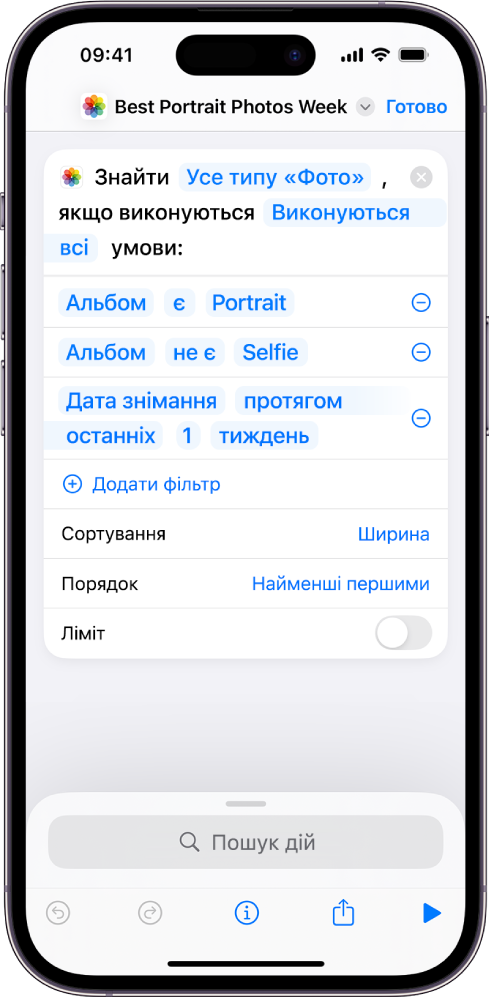
Додання параметрів фільтру до дії «Знайти» або «Фільтрувати»
У програмі «Швидкі команди»
 на iPhone або iPad торкніть
на iPhone або iPad торкніть  на швидкій команді, яку хочете змінити.
на швидкій команді, яку хочете змінити.У редакторі швидкої команди торкніть
 , введіть «Знайти» або «Фільтр» у полі пошуку, торкніть і тримайте дію в списку, потім потягніть її в потрібне вам місце.
, введіть «Знайти» або «Фільтр» у полі пошуку, торкніть і тримайте дію в списку, потім потягніть її в потрібне вам місце.У дії «Знайти» або «Фільтрувати», які ви додали, торкніть «Додати фільтр».
З’явиться типовий рядок фільтрування, наприклад «Колекція є Усі фото».
Торкніть будь-які терміни, а потім торкніть опцію зі списку, щоб налаштувати рядок фільтрування.
Наприклад, ви можете торкнути «Альбом» й обрати «Ширина»; торкнути «є» і оберіть «не є», а потім торкнути останній параметр і ввести число за допомогою цифрової клавіатури, що з’явиться.
Щоб додати більше параметрів фільтру, повторіть кроки 2–3.
Примітка. Якщо додати кілька параметрів фільтрування, стають доступними опції «Усі» чи «Будь-які».
Сортування й обмеження результатів параметра фільтрування
Дії «Знайти» і «Фільтрувати» також включають параметри для впорядкування ваших результатів і обмеження кількості результатів, що збирається під час дії фільтрування.
У програмі «Швидкі команди» ![]() на iPhone або iPad виконайте одну чи обидві з цих дій:
на iPhone або iPad виконайте одну чи обидві з цих дій:
Упорядити результати фільтру: Торкніть «Сортувати за», оберіть опцію зі списку, що з’явиться, потім торкніть параметр «Порядок», що відобразиться, і торкніть опцію (наприклад, «Найменші першими»).
Обмежити результати фільтру: Увімкніть Ліміт, потім у рядку «Отримати [x елементів]», що зʼявиться, торкніть кнопку плюс (+) або мінус (–), щоб вибрати максимальну кількість результатів.
Крім того, ви можете торкнути «Ліміт» або «Отримати [x] елем.», щоб задати ці параметри за допомогою змінної «Питати щоразу» чи Магічної змінної (залежно від дій у швидкій команді), що дає вам змогу змінювати ліміт, поки триває виконання швидкої команди.
Порада. Щоб використати поспіль дві дії «Знайти» так, щоб друга дія не фільтрувала вихідні дані першої, помістіть дію «Нічого» між двох дій «Знайти». Таким чином, «нічого» передається як вхідні дані до другої дії «Знайти», сигналізуючи її видобувати свій власний контент.
Працюючи з великим обсягом контенту чи розлогими пошуковими запитами в діях «Знайти» і «Фільтрувати», продуктивність швидкої команди може знизитися, якщо її запущено з віджета «Швидкі команди» чи Apple Watch. У таких випадках розміщуйте дію «Продовжити команду в програмі», щоб перемкнутися на програму «Швидкі команди», або ж експериментуйте з іншими особливими фільтрами, що обмежують кількість можливих результатів.